Поиск
Оснастка позволяет осуществлять поиск всех сущностей в системе. В данный момент реализован поиск контрагента, процесса и договора. Для поиска необходимо нажать Enter в поле с параметром поиска или нажать на кнопку ">" (поле Квартира для адресного параметра можно оставить пустым). При поиске по адресу доступен контекстный поиск улиц и домов.
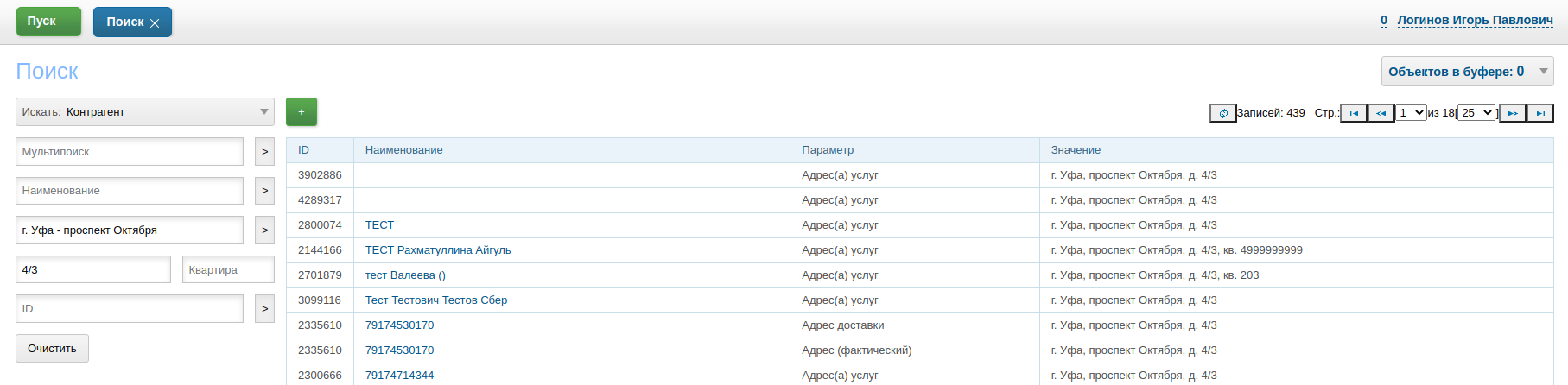
Ядро предоставляет поиск контрагентов по адресу, наименованию, коду. Для поиска по наименованию необходимо набрать подстроку наименования и нажать Enter или нажать на кнопку ">". Для поиска по коду - ввести точный код контрагента и нажать Enter или нажать на кнопку ">". При поиске контрагента по наименованию возможен дополнительный вывод описывающих его параметров, что задаётся в конфигурации.
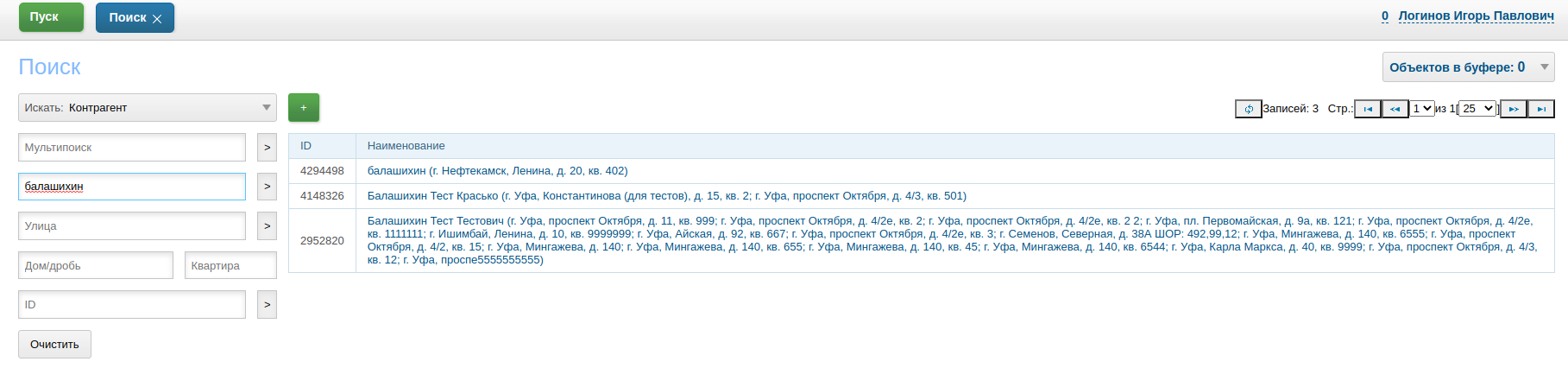
При поиске по адресу осуществляется поиск по всем адресным параметрам контрагентов. В результатах поиска отображается наименование контрагента, наименование параметра и значение. Возможен поиск как только по улице: выбрать улицу в контекстном поиске и нажать Enter или нажать на кнопку ">"; так и по Улице + Дому или Улице + Дому + Квартире - Enter нажимается в последнем заполненном поле.
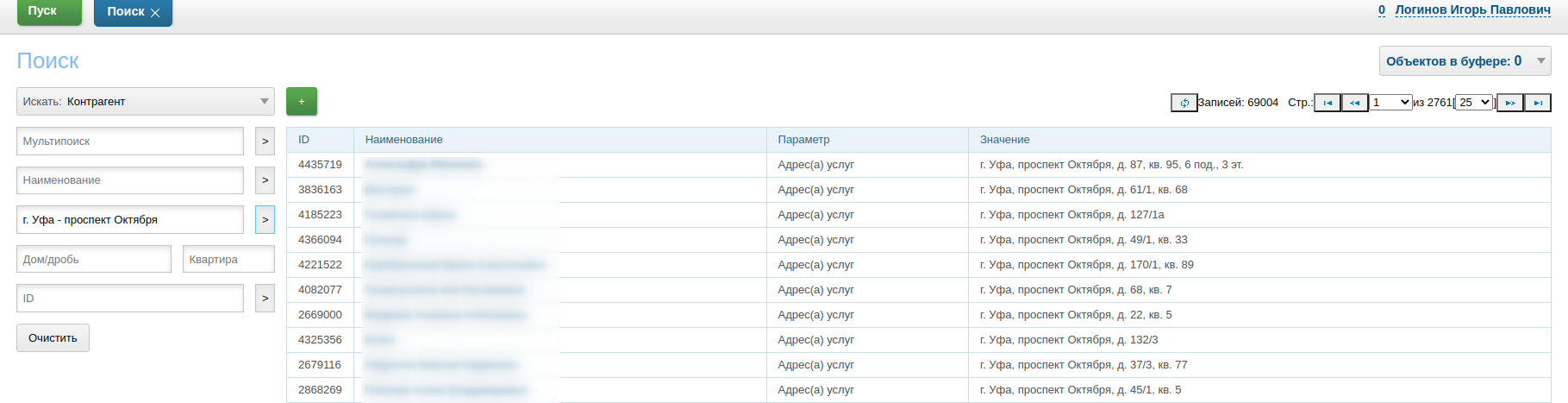
Дополнительно может быть настроен полнотекстовый поиск контрагента по различным параметрам.
Полнотекстовый поиск
При полнотекстовом поиске выполняется поиск по текстовому отображению параметров объекта. Например, адреса представляются в виде названия улиц, городов. Списковые параметры - расшифрованные значения. При каждом изменении параметров индекс обновляется и предоставляет выполнять поиск как: "Ленина 5 Иванов".
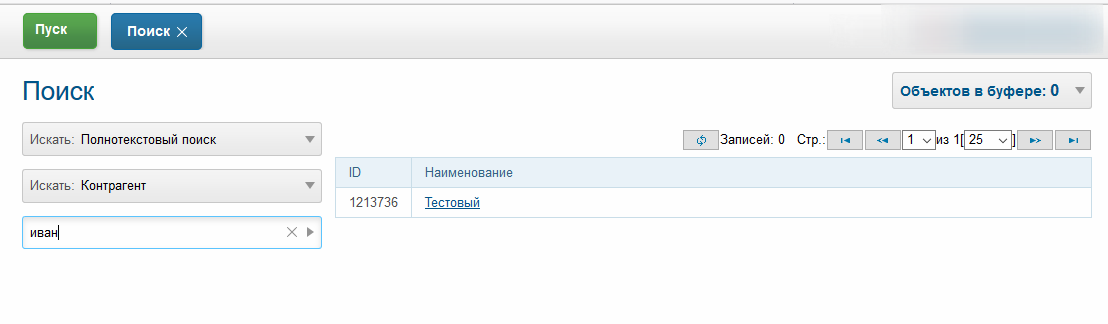
В конфигурации ERP добавить:
fulltext:index.delay=<delay>
fulltext:entry.customer.paramIds=<paramIds>
fulltext:entry.process.paramIds=<paramIds>
fulltext:entry.message.paramIds=*Где:
-
<delay> - задержка в секундах индексации после окончании правки параметров;
-
<paramIds> - коды параметров контрагента, доступные для индексации.
При правильной настройке в оснастке поиска появится ещё один выпадающий пункт Полнотекстовый поиск, см. снимок экрана ранее.
В полнотекстовый индекс помимо параметров для контрагента добавляется его наименование, для процесса - описание. Обрабатываются следующие типы параметров:
-
text, blob - значения;
-
email - значения и комментарии;
-
list, listcount, tree - наименования значений;
-
address - строка с адресом;
-
phone - телефон сплошной строкой цифр.
При правильной настройке в оснастке поиска появится ещё один выпадающий пункт Полнотекстовый поиск, см. снимок экрана ранее.
В планировщике задач добавить запуск класса ru.bgcrm.plugin.fulltext.FullTextUpdater либо выполнять его в период тестирования как динамический класс.
Полнотекстовый поиск Sphinx (устарело)
| Данное решение устарело, не будет более развиваться. С момента появления встроенного полнотекстового поиска в MySQL необходимость в стороннем приложении отпала. |
При определенном количестве контрагентов стандартная СУБД MySQL не всегда должным образом может справляться с нагрузкой, вызываемой поиском контрагентов, что может приводить к увеличению времени обработки запросов.
Для повышения скорости и разгрузки основной базы при поиске контагента по ФИО, адресу, году рождения и другим параметрам существует возможность интеграции ERP с системой полнотекстового поиска Sphinx. Полнотекстовый поиск подразумевает извлечение текстового представления настроенных параметров и построение единого индекса слов. В результате возможна очень быстрая фильтрация контрагента по нескольким параметрам одновременно, например: Ленина 44 Иванова.
Настройка Sphinx
Из репозиториев необходимо установить дистрибутив Sphinx версии не ниже 2.0.6. В конфигурационном файле, который находится обычно (зависит от дистрибутива) в /etc/sphinx/sphinx.conf описываем конфигурацию:
#название индекса
index customer
{
# real-time тип индекса
type = rt
# путь хранения
path = /var/local/sphinx/customer
morphology = stem_ru
min_word_len = 1
charset_type = utf-8
enable_star = 1
#min_prefix_len = 2
#min_infix_len = 2
# атрибутиы индекса
# id
rt_field = index
# ФИО или название организации
rt_attr_string = title
# полная строка описание контрагента с параметрами, по которой осуществляется поиск
rt_attr_string = reference
}
searchd
{
# слушаем порт 9306, тип совместимый с mysql
listen = 9306:mysql41
# логи сервера
log = /var/log/sphinx/sphinx.log
# лог запросов
query_log = /var/log/sphinx/query.log
binlog_path = /var/log/sphinx/
pid_file = /var/run/sphinx/sphinx.pid
read_timeout = 5
max_children = 30
# максимальное количество выводимых совпадений
max_matches = 5000
workers = threads
}Запуск осуществляется стандартным для *nix систем образом:
#/etc/init.d/searchd startПосле запуска можно удостовериться, что демон действительно запущен:
# netstat -nlptu
...
tcp 0 0 0.0.0.0:9306:* LISTEN 27095/searchdТак как тип выбирали совместимый с MySQL, то мы можем подключиться к серверу Sphinx стандартным клиентом для MySQL:
# mysql -h 127.0.0.1 -P 9306Настройка ERP
Для интеграции со Sphinx в Конфигурации нужно настроить следующие пункты:
# включить поиск в кэше
sphinx.enable=<flag>
# URL/IP на котором находится сервер sphinx
sphinx.url=<url>
# номер порта, прослушиваемый sphinx
sphinx.port=<port>
# максимальное время в секундах, через которое измененный контрагент будет перекэширован
sphinx.cacheTimeout=<seconds>
# максимальное количество контрагентов, которое может быть отправлено в кэш за
один раз
sphinx.cacheLimit=<count>
# список параметров контрагента, по которым ведется поиск в кэше
sphinx.customerParamIds=<paramIds>Где: - <flag> - 1, если поиск необходимо включить, любое другое значение отключает поиск - <url> - URL, либо IP-адрес хоста, на котором настроен Sphinx - <port> - номер порта сервера Sphinx - <seconds> - максимальное время в секундах, через которое измененный контрагент будет перекэширован - <count> - максимальное количество контрагентов, которое может быть отправлено в кэш за один раз - <paramIds> - id параметров контрагента, указанные через запятую
Пример конфигурации:
sphinx.enable=1
sphinx.url=127.0.0.1
sphinx.port=9306
sphinx.cacheTimeout=300
sphinx.cacheLimit=500
sphinx.customerParamIds=73,12,248Также необходимо настроить задачу в планировщике, которая периодически отправляет в кэш контрагентов, у которых изменялись параметры:
scheduler.task.<number>.class=<className>
scheduler.task.<number>.minutes=<minutes>Пример:
scheduler.task.4.class=ru.bgcrm.worker.SphinxCache
scheduler.task.4.minutes=5,10,15,20,25,30,35,40,45,50,55,60После этого в графическом интерфейсе появится поле, которое использует при поиске кэш:
